
php エディター Xiaoxin が提供するチュートリアルでは、毎日高解像度の映画やビデオを視聴するためにウィンドウを満たすフレームを設定する方法を説明します。シンプルな方法で、映画鑑賞中によりクリアで臨場感あふれるオーディオビジュアル体験を楽しむことができます。この記事の段階的な手順に従って、設定テクニックを簡単に習得し、高解像度の映画やテレビのコンテンツを画面に完全に表示することができます。
ステップ 1: 図に示すように、まず「高解像度の映画を毎日見る」を開きます。

ステップ 2: 次に、図に示すように、[HD 映画を毎日見る] ウィンドウで [オプションの設定] をクリックします。
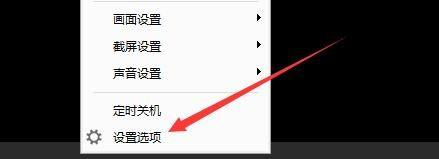
ステップ 3: 次に、図に示すように、「設定オプション」ウィンドウで「画面設定」をクリックします。
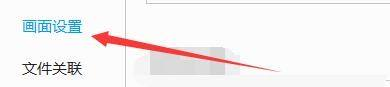
ステップ 4: 図に示すように、[画面設定] ウィンドウで [ビデオ フレーム設定] ボタンをクリックし、ポップアップ列ボックスで [ウィンドウ全体を埋める] をクリックします。
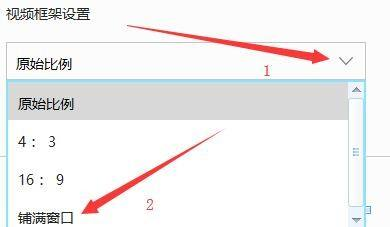
ステップ 5: 最後に、図に示すように、「OK」をクリックします。
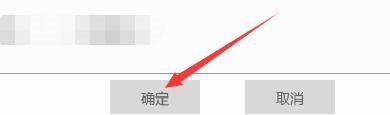
以上が、編集者が毎日ハイビジョン動画を視聴するためにウィンドウいっぱいに表示されるビデオフレームを設定する方法についてお届けした全内容ですので、ご参考になれば幸いです。
以上が毎日高解像度の映画を視聴するためにウィンドウを満たすビデオ フレームを設定する方法 - 毎日高解像度の映画を視聴するためにウィンドウを満たすビデオ フレームを設定する方法の詳細内容です。詳細については、PHP 中国語 Web サイトの他の関連記事を参照してください。